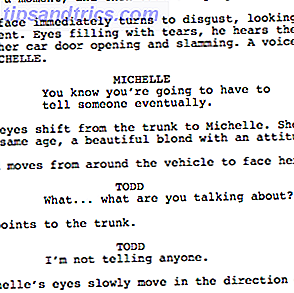Endring er den eneste konstanten. Dette blir enda mer sant da vi stoler på webapps som kan skifte seg ut fra under oss. En dag bruker du et kjent grensesnitt med funksjoner du stoler på, og neste dag åpner du nettleseren for å innse at grensesnittet du stoler på er borte.
Vi er naturlig koblet til å ikke lide endring - selv positiv endring - men ikke all endring er best (bare se på Windows 8 Vi har faktisk brukt det - Hva gjør MakeUseOf Think of Windows 8? Vi har faktisk brukt det - Hva Gjør MakeUseOf Tenk på Windows 8? Hvis du ikke har installert Windows 8 ennå, ikke bekymre deg, vi er teknologiforfattere - det er vår jobb å teste disse tingene ut for deg. Helt få MakeUseOf-ansatte, inkludert meg selv, har tatt sjansen og ... Les mer). Googles nye søkesideoppsett, og plasserer søkeverktøy øverst på siden, gir mer plass på søksiden for Googles kunnskapsgraf. En dybde Se på Googles nye kunnskapsgraf Se en dybde på Googles nye kunnskapsgrafikk Les mer. Det har imidlertid noen problemer.
Søkverktøy - nå på toppen
Det nye verktøyet for søkeverktøyet rydder opp søksiden, spesielt for de fleste brukere der ute som sannsynligvis aldri berører disse kraftige verktøyene. Flere gratis Google Search Tools du kan ikke bruke så mye mer gratis Google Search Tools du kanskje ikke bruker så mye Hvert filter og operatør på Google Søk er designet for å være et krysshår på et område som er montert på den 'canon'-delen. Du må bruke dem på riktig måte for det relevante søkeresultatet. Så, jeg er fremme ... Les mer. Men søkeverktøyene er nå vanskeligere å komme til for de som bruker dem. Enda verre, noen alternativer er fjernet - det er ikke lenger noe alternativ å søke etter et bilde av en eksakt størrelse, bare et bilde som er større enn en bestemt størrelse.
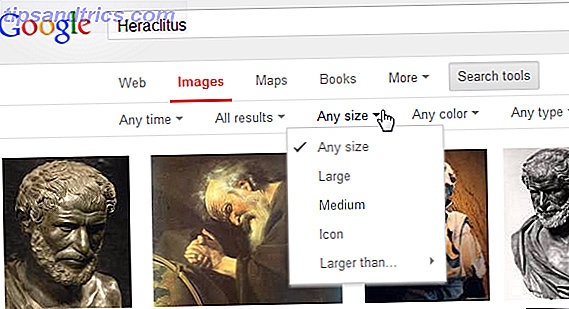
Google sier at de jobber med å legge til denne funksjonen, men hvis du vil tilbake nå - eller bare ønsker å få det kjente søke-sidebaret tilbake der muskelminnet forventer at det skal være - kan du bruke ett av verktøyene nedenfor.
Internett trenger ikke å være noe vi er maktesløse å kontrollere. Våre nettlesere gjør det mulig å remixe nettstedene vi bruker, endre deres grensesnitt for å legge til nye funksjoner og gjøre det vi liker med dem. Vi har dekket noen av de mange måtene du kan endre nettsteder og nettleseren. 5 måter å tilpasse nettleseren din og ha nettsider slik at du vil at de skal være 5 måter å tilpasse nettleseren din og få nettsider slik du vil at de skal være deg er sikkert kjent med nettleserutvidelser, men det er mange andre måter å tilpasse nettleseren din og tilpasse nettsteder. Internett er ikke et enveis passivt medium - du har muligheten til å remixere nettsteder du ... Les mer før, og verktøyene nedenfor bruker disse metodene.
Greasemonkey & Userscript
Nettsteder bruker JavaScript-kode Hva er JavaScript og hvordan fungerer det? [Teknologi forklart] Hva er JavaScript og hvordan fungerer det? [Teknologi forklart] Les mer for å endre layoutene sine og legge til interaktive funksjoner. Et brukerskript er i hovedsak et stykke JavaScript-kode som du velger å kjøre på visse nettsider. Etter at du har installert dette brukerskriptet, kjører det i bakgrunnen når du åpner en Google-søkeresultatside, endrer siden og setter søkepanelet tilbake på plass.
Hvis du bruker Firefox, må du installere Greasemonkey-nettleserutvidelsen for å bruke brukerskript. Chrome inneholder innebygd støtte for brukerskript, så du trenger ikke å installere noe ekstra.
For å installere Backup-skriptet for Google Search Tools, besøk sin nettside og klikk på den grønne installasjonsknappen. Hvis du bruker Firefox, blir du bedt om å installere brukerskriptet uten problemer. Hvis du bruker Chrome, ser du en melding som sier at du ikke kan installere skriptet fra dette nettstedet, og filen .user.js vil bli lastet ned til datamaskinen.
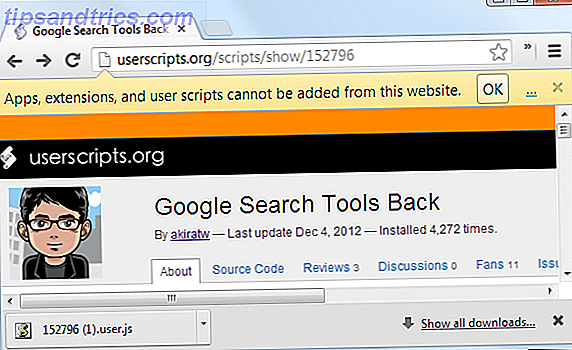
Hvis du vil installere brukerskriptet uansett, klikker du på menyknappen, peker på Verktøy og velger Utvidelser. Dra og slipp filen .user.js fra nedlastingslinjen på siden for utvidelser for å installere den.
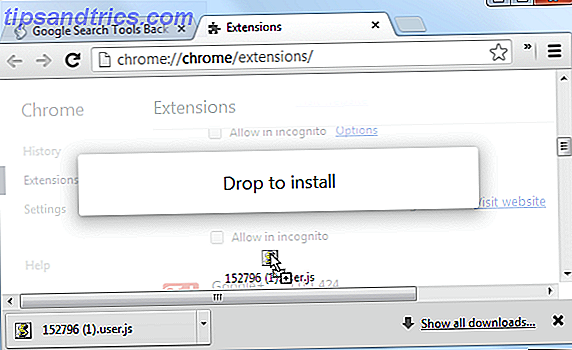
Du vil nå se sidefeltet når du besøker en Google-søkeside. Hvis du vil gi det nye grensesnittet en sjanse i fremtiden, kan du avinstallere dette brukerskriptet fra utvidelsessiden. I Firefox kan du fjerne den fra Greasemonkey.
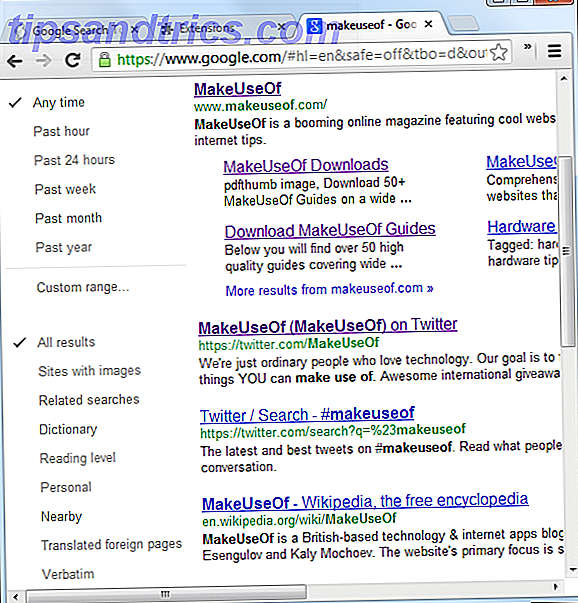
Stilig og brukerstil
Stilig kan du installere brukerstiler som påvirker utformingen og funksjonaliteten til websider. Websider bruker cascading style sheets (CSS) Topp 5 nettsteder for å lære CSS Online Topp 5 nettsteder for å lære CSS Online Les flere filer for deres layout. Stilige kroker i nettleseren din, og gir deg muligheten til å legge til egne stilark til websider når de lastes.
Denne brukerstilen fungerer perfekt med Firefox, men det krever noe manuell tilpasning med Google Chrome. Instruksjonene for å tilpasse det til Google Chrome er på siden for brukers stil, men vi anbefaler at du bruker brukerskriptmetoden hvis du bruker Chrome.
For å komme i gang, besøk denne siden på brukerstyles nettside. Klikk på linken på siden for å installere den stilige utvidelsen for nettleseren din. Når du har installert Stilig, klikker du på Installer med stilig for å installere brukerstilen. Neste gang du oppdaterer siden, vises søkeverktøyets sidefelt.
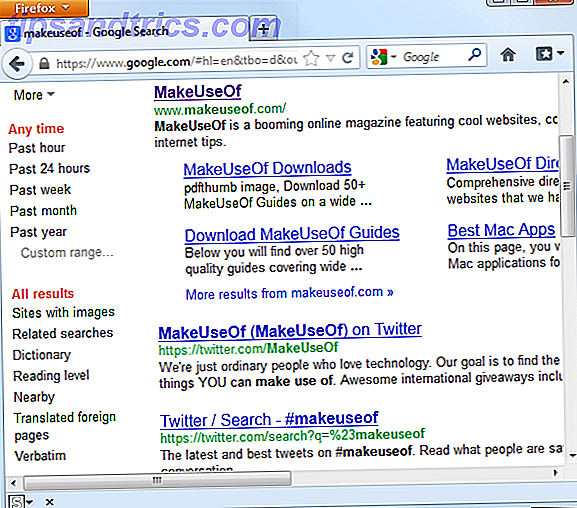
Hvordan føler du deg om det nye Google-søkeverktøyet? Foretrekker du den mer kompakte bruken av plass i det nye oppsettet, eller finner du deg selv lengst etter den gamle utformingen og dens funksjoner?